a. का उन्मुखीकरण बदलना शब्द दस्तावेज़ काफी आसान काम है। आपको बस पर क्लिक करना है पेज लेआउट टैब, पर क्लिक करें अभिविन्यास ड्रॉपडाउन, और अपनी पसंद के अनुसार ओरिएंटेशन चुनें। जाहिर है, इससे पूरे दस्तावेज़ का उन्मुखीकरण बदल जाता है। लेकिन क्या होगा अगर आप किसी एक पेज का ओरिएंटेशन बदलना चाहते हैं? मान लीजिए कि आप पेज 1 और पेज 3 को पोर्ट्रेट मोड में और पेज 2 को लैंडस्केप मोड में रखना चाहते हैं? कठिन काम लगता है? खैर, हम अलग होना चाहेंगे!

यह आलेख इस बारे में है कि आप किसी Word दस्तावेज़ में किसी एकल पृष्ठ के उन्मुखीकरण को कैसे बदल सकते हैं। तब आप किसका इंतजार कर रहे हैं? आइए लेख में तुरंत गोता लगाएँ, क्या हम?
माइक्रोसॉफ्ट वर्ड में सिंगल पेज का ओरिएंटेशन बदलें
स्टेप 1: सबसे पहले वर्ड डॉक्युमेंट को ओपन करें, जिसमें से आप किसी एक पेज का ओरिएंटेशन बदलना चाहते हैं।
विज्ञापन
अगले के रूप में, पृष्ठ पर किसी भी पाठ का चयन करें जिसका आप अभिविन्यास बदलना चाहते हैं। नीचे दिए गए उदाहरण में, मैं दूसरे पृष्ठ की ओरिएंटेशन को पोर्ट्रेट से लैंडस्केप में बदलना चाहता हूं। इसलिए मैंने पेज 2 से कुछ टेक्स्ट का चयन किया है।
अब, टैब के पैनल से, नाम के टैब पर क्लिक करें पेज लेआउट.
अगले के रूप में, हमें खोलने की जरूरत है पृष्ठ सेटअप खिड़की। उसके लिए, छोटे पर क्लिक करें दायां तीर आइकन के ठीक नीचे स्थित है हायफ़नेशन ड्रॉप डाउन मेनू।
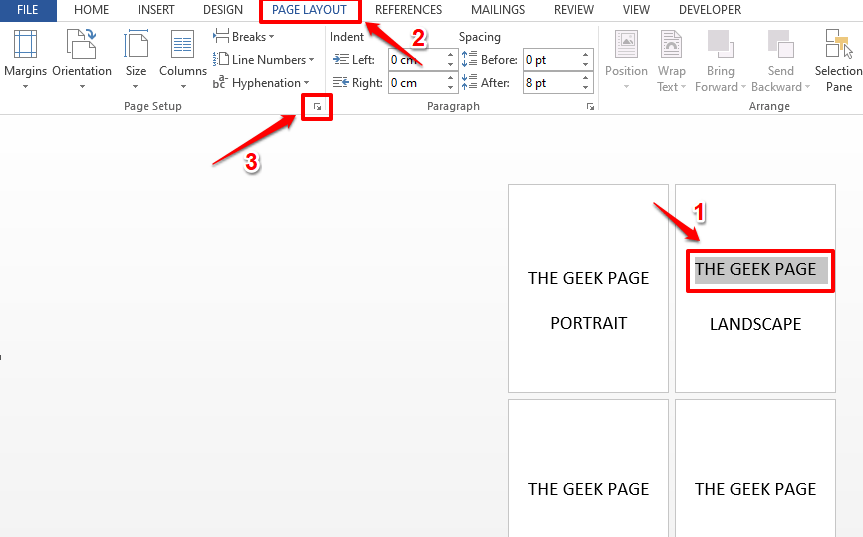
चरण 2: पर पृष्ठ सेटअप विंडो, अपनी पसंद का उन्मुखीकरण चुनें। चूंकि मैं पृष्ठ के अभिविन्यास को चित्र से परिदृश्य में बदलना चाहता हूं, इसलिए मैंने इसे चुना है अभिविन्यास जैसा परिदृश्य.
अब, विंडो के निचले भाग में, संबंधित ड्रॉपडाउन सूची पर क्लिक करें पर लागू और सेट करें चयनित पाठ उपलब्ध विकल्पों में से।
एक बार जब आप सब कर लें, तो पर क्लिक करें ठीक है बटन।
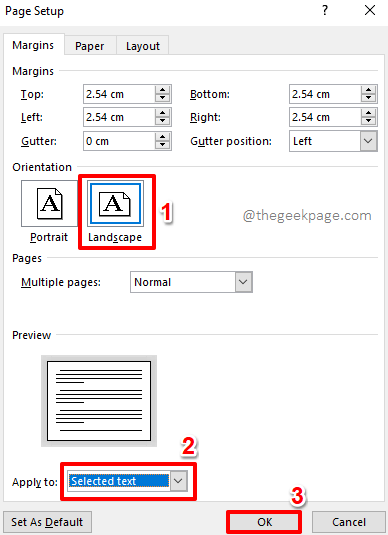
चरण 3: तुम वहाँ जाओ! यदि आप अब अपने Word दस्तावेज़ को देखते हैं, तो आप देख सकते हैं कि केवल एक एकल पृष्ठ में लैंडस्केप ओरिएंटेशन है, जबकि अन्य पृष्ठ पोर्ट्रेट मोड में हैं।

टिप्पणी: आप जितने चाहें उतने पृष्ठों के लिए एक ही चरण दोहरा सकते हैं।
हां, हमारे लेख को पढ़ने के बाद, किसी शब्द दस्तावेज़ में किसी एकल पृष्ठ के अभिविन्यास को बदलना अब एक कठिन कार्य नहीं है, कम से कम आपके लिए नहीं।
बने रहें!
स्टेप 1 - यहां से रेस्टोरो पीसी रिपेयर टूल डाउनलोड करें
चरण 2 - किसी भी पीसी समस्या को स्वचालित रूप से खोजने और ठीक करने के लिए स्टार्ट स्कैन पर क्लिक करें।


